Не удается запустить Windows из-за испорченного или отсутствующего файла

Вот наверное одна из самых не любимых мной проблем с Windows, не считая синих "экранов смерти". И не зря... дело в том, что подобное сообщение в 90% случаев не сулит ничего хорошего и о быстром восстановлении системы можно забыть.
Не удается запустить Windows из-за испорченного или отсутствующего файла: \WINDOWS\SYSTEM32\CONFIG\SYSTEM Можно попробовать восстановить этот файл, запустив программу установки Windows с оригинального установочного CD-ROM. Выберите 'r' в первом диалоговом экране для запуска процедуры восстановления.
Почему столь мрачный прогноз? Просто появляется она в силу двух причин (криворукость пользователя не будем рассматривать):
- Проблема с жестким диском - на нем появились битые сектора. Такие диски я советую менять в любом случае, даже если BAD-блоков там не много и их удается "исправить". Никто не даст гарантии, что на этом процесс умирания винта закончится.
- Остановка компьютера "на ходу" (пропало питание, не правильное выключение). Такие катаклизмы как раз и являются залогом успешного появления первой проблемы.
Как я уже сказал, быстрых способов устранения проблемы нет...
Способ первый
Для начала можно попробовать сделать то, что предлагает Microsoft - загрузиться с установочного диска. Желательно иметь ОРИГИНАЛЬНЫЙ диск с Windows (сборки скорее всего не подойдут, т.к. в большинстве своем не имеют функции восстановления) и загружаемся с него.
Соответственно, после появления оболочки установщика нажимаем R для загрузки консоли восстановления:
Консоль восстановления Windows XP(TM). Консоль восстановления служит для устранения неполадок и восстановления системы. Введите EXIT для выхода из консоли восстановления и перезагрузки компьютера. 1: C:\WINDOWS В какую копию Windows следует выполнить вход? (Для отмены нажмите <ВВОД>) 1 Введите пароль администратора:
Здесь у нас Windows установлен на диске С:. На появившееся приглашение системы:
C:\WINDOWS>
Даем команды fixboot и fixmbr - исправляем и перезаписываем загрузчик и главную загрузочную записьтна диске. На все вопросы отвечаем утвердительно. Но это не все, теперь запускаем проверку диска:
C:\WINDOWS>chkdsk C: /F /R
CHKDSK выполняет проверку указанного диска (если не указать диск явно, то проверяется текущий).
- /F - проверка на наличие ошибок и их автоматическое исправление
- /R - поиск поврежденных секторов и восстановление их содержимого. Требует обязательного использования ключа /F
Перезагружаемся и смотрим что получилось. Если системные файлы не пострадали, то система оживет.
Способ второй
Второй способ дополняет первый, если он не принес желаемого результата, ведь системные файлы могли попасть на сбойные участки жесткого диска.
Итак, нам понадобится загрузочный диск или флешка с файловым менеджером (совсем простой Live CD от Dr.Web). В следующей статье расскажу как сделать загрузочную флешку со всем необходимым софтом для восстановления компьютеров.
Сначала желательно проверить поверхность диска (например программой HDD Regenerator), но можно попытать счастья и сразу, что значительно сократит время восстановления в случае успеха (если жесткий диск в нормальном состоянии).
- Загрузились с диска или флешки, получаем доступ к нашему жесткому диску, на котором находится система.
- Содержимое папки C:\Windows\repair\system копируем в C:\Windows\system32\config\system и соглашаемся на замену.
Каталог \Windows\repair\system содержит резервные системные файлы. Перезагрузившись, вы можете получить работающую систему (если удача сегодня на вашей стороне). Если нет... ну тогда остается только полная переустановка.
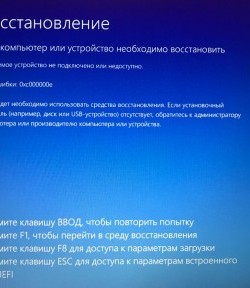

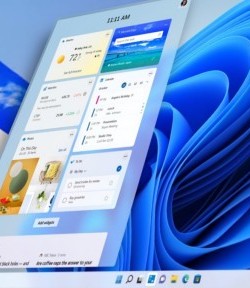
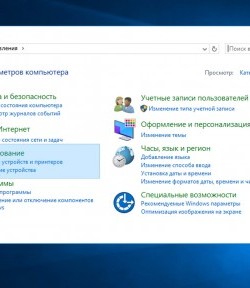
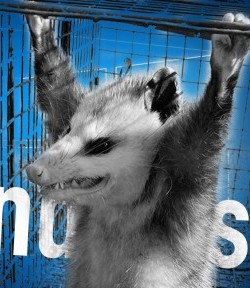


Комментариев: 6
Отличная статья. Спасибо большое!
У меня такая же проблема была, очень не хотелось Windows переустанавливать, хотя все говорили что без этого никуда. Оказалось проблема с жестким диском была, после того как свет вырубился.
Просканировал как описано в первом способе и мой windows ожил :)
у меня погас свет и комп отключился и появилось надпись:Не удается запустить Windows из-за испорченного или отсутствующего файла:/WINDOWS/SYSTEM32/CONFIG/SYSTEM,только у меня нет установочного диска
Боюсь, что без системного (установочного) диска или флешки вам не обойтись.
Предлагаю способ опробованный не раз: все очень просто отсоединяем Hdd и с помощью переходника Ата/Sata подключаем к заранее принесенному ноутбуку или другому ПК (можно и без переходника прямо к компу) и все мой компьютер-Сервис-Проверка диска - помогает даже тогда кога chkdsk не дал результатов.
Не чего не помогает
Я когда нажимаю на букву "r" у меня заново включаться компьютер и тоже самое